Outre leurs qualités en tant que smartphone, la grande particularité des Galaxy S6 edgeet Galaxy S6 edge+ de Samsung provient des fonctionnalités allouées aux bords de son écran incurvé. Pour ceux qui envieraient cela, nous vous proposons d’apprendre comment en profiter sur n’importe quel smartphone, quelle que soit sa marque.
Vous n’êtes pas sans savoir que certaines variantes des derniers-nés haut de gamme de Samsung arborent un écran incurvé. En plus de proposer un design original, l’écran incurvé sert à accéder d’un mouvement de doigt à ses applications préférées et à ses contacts favoris. Si vous n’avez pas encore lu notre test du Samsung Galaxy S6 edge+, vous pouvez le retrouver à l’adresse suivante.
Les applications favorites
Pour retrouver la fonctionnalité mise en place par Samsung sur n’importe quel smartphone, vous pouvez utiliser Glovebox. Cette application permet d’afficher vos icônes favorites d’un simple glissement du doigt sur les bords de l’écran. La configuration est plutôt simple et complète, permettant d’activer le menu contextuel soit sur le côté gauche/droit, soit au niveau de l’un des angles supérieurs. En termes de customisation, Glovebox est très complet, avec plusieurs thèmes disponibles.
Cependant si vous souhaitez avoir l’accès à l’ensemble des fonctionnalités, il est nécessaire de passer par la version premium qui permet entre autres d’accéder directement à ses applications ouvertes récentes, ou encore de jouir d’un widget flottant.
GloveBox est disponible gratuitement sur le Play Store, la version premium est disponible par le biais d’un achat in-app de 2,87 euros.
Les contacts favoris
Une nouvelle fois, il est nécessaire de télécharger une application tierce pour pouvoir bénéficier de cet affichage secondaire : Edge Color Notifications. Elle permet d’ajouter exactement le même menu latéral que sur les téléphones Samsung à écran incurvé.
Sa configuration est plutôt simple. Une fois les différentes permissions activées, il vous suffit de sélectionner le côté de l’écran où vous souhaitez activer le menu. Bon point, il est possible d’activer l’affichage des notifications d’appels ou de messages des contacts favoris. Lors de la réception d’un message d’un de vos contacts favoris, un petit bandeau de couleur s’affichera sur le côté de votre écran. Malheureusement, la version gratuite est limitée et ne permet d’enregistrer que deux contacts seulement. Il faudra passer par un achat in-app (1,20 euro) pour s’affranchir de cette restriction.
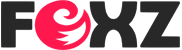

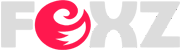

0 Comments